Q : Comment sauvegarder les programmes installés dans Windows 10 ?
"Je suis à l'aise avec l'installation du système d'exploitation Windows à l'aide d'une clé USB, d'un disque et d'autres sources. Cependant, la seule chose dont je veux être sûr est que tous les programmes installés sont sauvegardés dans Windows 10. La raison principale est que l'installation du système d'exploitation Windows, encore et encore, n'est pas un problème, mais le vrai problème est d'installer les programmes à chaque fois. Je veux adopter cette stratégie de sauvegarde pour éviter tout problème à l'avenir. Je veux connaître les méthodes les plus simples pour sauvegarder les programmes installés dans Windows 10. Les méthodes doivent être faciles à appliquer dans n'importe quelle situation."
Il est obligatoire de faire une sauvegarde des programmes installés dans Windows 10. Il peut y avoir de multiples raisons pour lesquelles vos fenêtres peuvent tomber en panne. Ces coupables peuvent être des attaques de virus, des défaillances matérielles, et bien d'autres encore. C'est la raison pour laquelle vous devez être préparé avec les programmes installés dans Windows 10 pour éviter tout problème. Dans ce guide, vous utiliserez un outil intégré et un logiciel tiers pour sauvegarder les programmes installés dans votre Windows 10. Vous aurez également plus de raisons pour lesquelles les gens sauvegardent les programmes installés dans Windows 10. Restez connecté au guide jusqu'à la fin. Assurez-vous de suivre attentivement chaque étape.
Pourquoi devez-vous sauvegarder les programmes installés dans Windows 10 ?
La première chose à faire avant d'appliquer une méthode est d'étudier les raisons de vos actions. Il peut y avoir un grand nombre de raisons pour lesquelles les gens font une sauvegarde des programmes installés dans Windows 10. Le fait de connaître les raisons qui se cachent derrière chacune de vos situations rend les méthodes de plus en plus précieuses. Donc, avant de passer aux méthodes de votre scénario. Assurez-vous de lire les raisons pour lesquelles vous avez besoin de sauvegarder les programmes installés dans Windows 10, ce sont quelques-unes des raisons communes derrière cela ;
- De multiples causes peuvent certainement provoquer le plantage de vos fenêtres. Il peut s'agir d'attaques de virus, panne de matériel, ou tout autre problème. Cependant, l'installation du système d'exploitation Windows après cela peut ne pas sembler être une tâche difficile. Pourtant, la réinstallation des programmes est un processus très long. Faire une sauvegarde des programmes installés dans Windows 10 permet d'économiser beaucoup de temps et de patience.
- Chaque jour, les gens sauvegardent une grande variété de données. Il peut s'agir de données personnelles, de données académiques, ou même professionnelles. Beaucoup de personnes ne connaissent pas l'importance de faire une sauvegarde des programmes installés dans Windows 10. Ainsi, la sauvegarde de tous les programmes installés dans n'importe quelle fenêtre est obligatoire. Pour adopter une stratégie de sauvegarde significative, vous avez sûrement besoin de faire une sauvegarde des programmes installés dans Windows 10.
- Comme mentionné précédemment, la réinstallation de tous les programmes est beaucoup plus rigide que la réinstallation des systèmes d'exploitation Windows. Si vous souhaitez transférer les programmes installés de votre ancien ordinateur vers un nouveau, vous pouvez le faire assez facilement et efficacement en utilisant la sauvegarde d'image des programmes installés dans Windows 10 que vous ferez en utilisant les méthodes ci-dessous dans le guide.
Comment sauvegarder un programme installé via l'outil intégré de Windows ?
Windows ne vous laisse jamais sans surprise avec le grand nombre d'outils intégrés pour presque tous les objectifs liés à la gestion du système d'exploitation. Vous pouvez également sauvegarder les programmes installés en utilisant l'outil intégré de Windows. L'outil de sauvegarde et de restauration de Windows peut sûrement vous aider. L'emplacement par défaut des programmes et des applications est la partition système. Vous pouvez créer une facilité en développant une sauvegarde d'image système. Ainsi, si vous en avez besoin à l'avenir, cette sauvegarde sera facilement disponible pour vous. Suivez les étapes détaillées pour utiliser cet outil intégré ;
Étape 1 Tout d'abord, vous devez cliquer sur démarrer> ; panneau de configuration> ; système et sécurité> ; sauvegarde et restauration pour ouvrir l'outil intégré de Windows. Vous pouvez également trouver cet outil en tapant "Sauvegarde et restauration" dans la boîte de recherche. Une fois l'utilitaire intégré ouvert, cliquez sur l'option de création d'une image système dans le panneau de gauche.
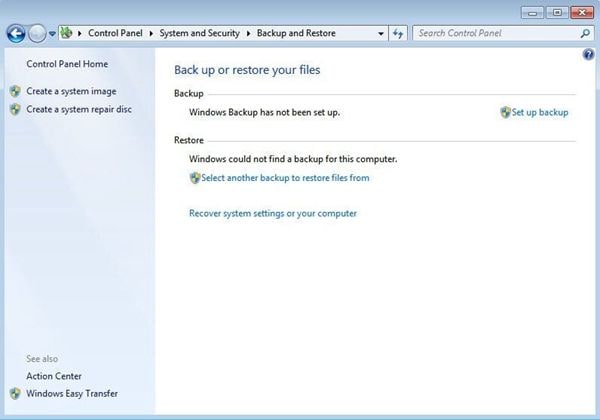
Étape 2 Ensuite, vous devez ajouter la destination de l'endroit où vous souhaitez enregistrer votre sauvegarde. Cependant, si vous voulez créer une sauvegarde sur un périphérique de stockage externe, assurez-vous que vous avez un périphérique de stockage qui a une capacité de stockage de 64 Go minimum. Si vous utilisez un périphérique de stockage dont la capacité est inférieure à 64 Go, l'ordinateur vous indiquera que le lecteur n'est pas un emplacement de sauvegarde valide.

Étape 3 Une fois que vous avez inséré toutes les informations requises, cliquez sur l'option "démarrer la sauvegarde" pour lancer le processus. Le processus peut prendre un certain temps.
Comment sauvegarder les programmes installés via Wondershare UBackit ?
Copier et coller des programmes dans Windows demande un effort considérable. En profitant d'un logiciel de sauvegarde tiers, ce sera sans effort. Wondershare UBackit est un outil de sauvegarde que vous pouvez considérer. C'est un outil utile qui peut faciliter votre processus de sauvegarde grâce à un programme de sauvegarde automatique et une sauvegarde incrémentielle. En outre, il peut surveiller intelligemment l'espace de stockage et l'environnement de sauvegarde. Suivez les étapes suivantes pour sauvegarder des programmes dans Windows 10.
Étape 1 Lancer Wondershare UBackit

Étape 2 Sélectionner les fichiers/dossiers du disque dur

Étape 3 Choisir la destination de la sauvegarde
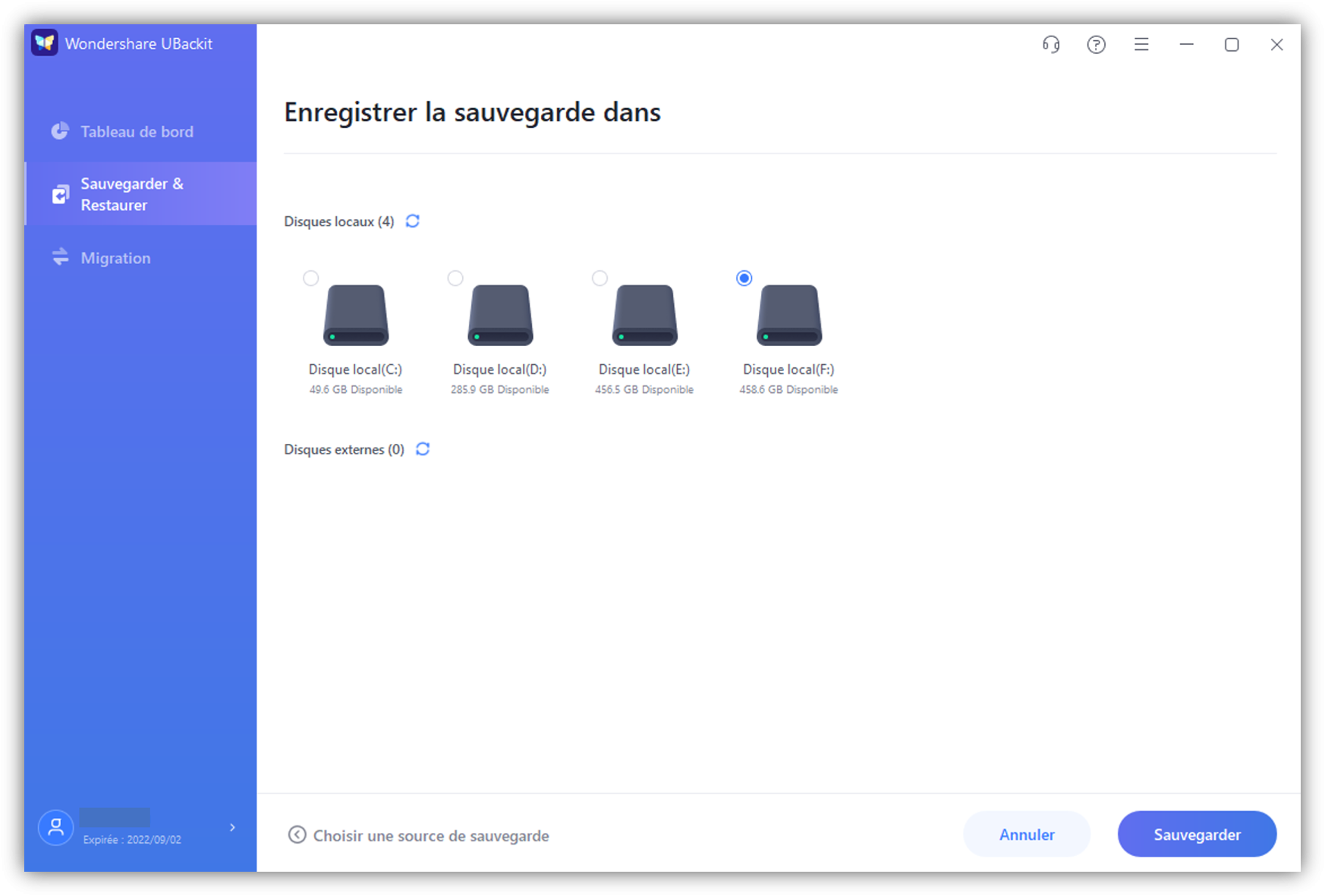
Étape 4 Configurer la sauvegarde automatique
Lorsque vous activez l'option de sauvegarde automatique, vous pouvez choisir de sauvegarder quotidiennement, hebdomadairement, mensuellement ou même sans interruption.
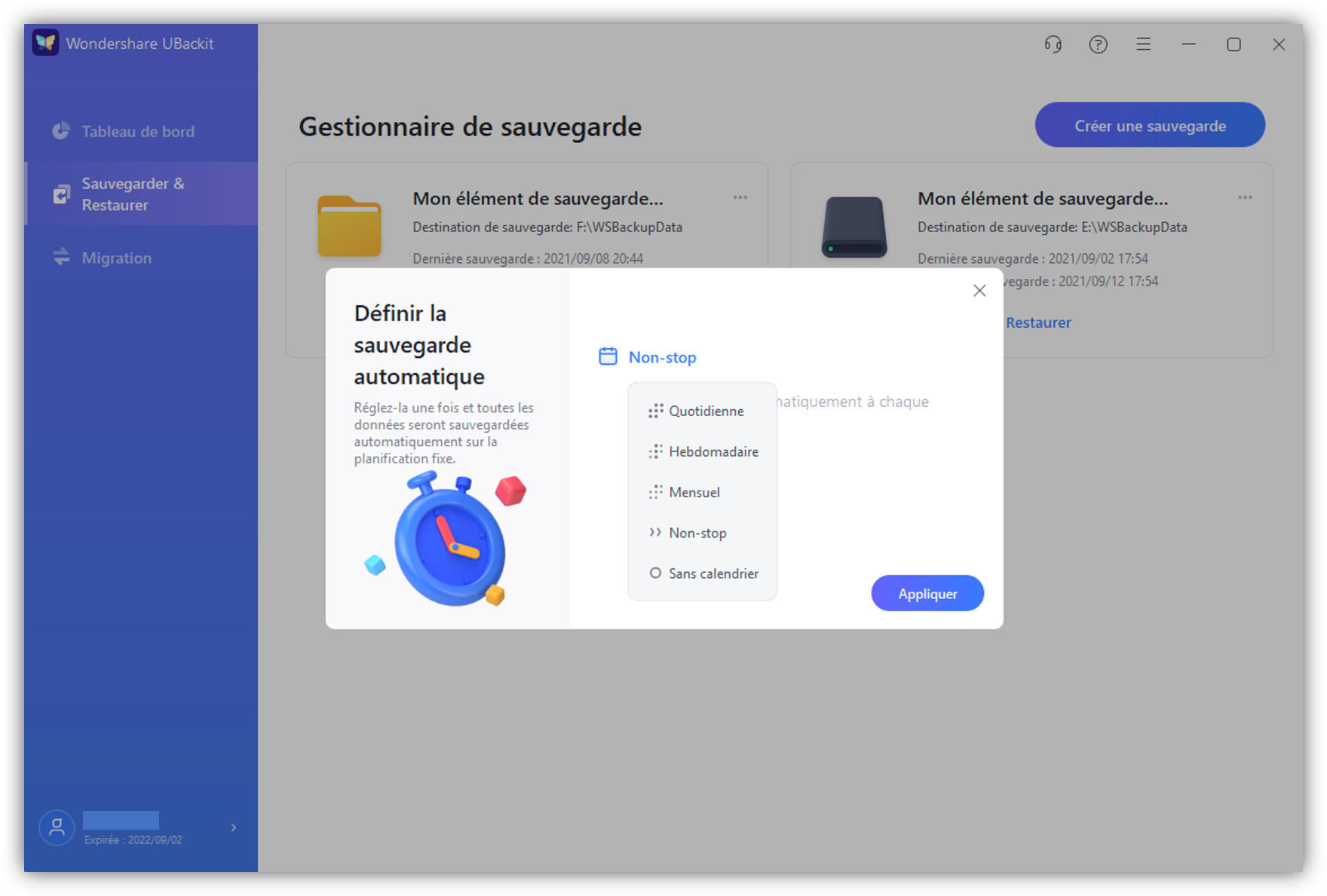
Étape 5 Évoquer le processus de sauvegarde
Appuyez sur le bouton "Sauvegarde" pour lancer le processus. Une fois le processus terminé. L'avis s'affichera.

Maintenant, vous devez avoir vos programmes sauvegardés sur l'ordinateur Windows 10 d'une manière très facile.



